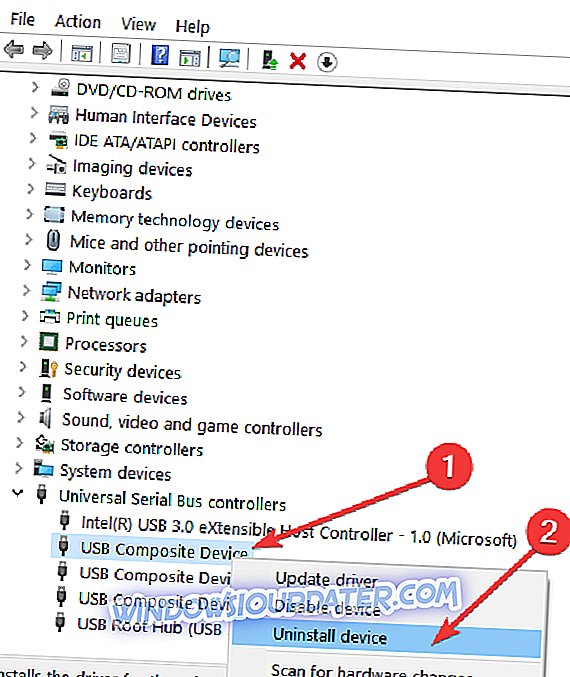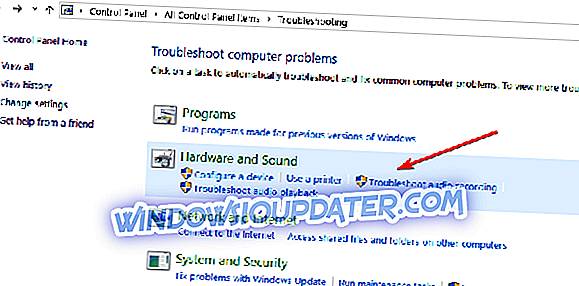Een upgrade naar Windows 8.1- of Windows 10-besturingssystemen kan een negatief effect hebben op uw randapparatuur, zoals uw USB-microfoon bijvoorbeeld. Dit kan de oorzaak zijn van verschillende redenen waarvan we een beetje hieronder zullen spreken. Dus als u wilt weten hoe u uw usb-microfoon kunt repareren tijdens het werken in Windows 8.1 of Windows 10, dan is dit de tutorial die u moet volgen.

Hoewel je USB-microfoon werkte op de eerdere versies van Windows-besturingssystemen die je had geïnstalleerd, is upgraden naar Windows 8.1 niet echt voldoende om je USB-microfoon te laten werken. In deze zelfstudie leert u welke stuurprogramma's u moet upgraden en welke toepassing u voor uw microfoon moet gebruiken.
Hoe los ik een USB-microfoon op die niet werkt op een pc?
- Verwijder USB-controller-stuurprogramma's
- Open probleemoplossing voor hardware en geluiden
- Werk de app bij met toegang tot uw microfoon
- Update uw microfoonstuurprogramma's
- Aanvullende oplossingen
Verwijder USB-controller-stuurprogramma's
- Eerst moet je je usb-microfoon loskoppelen van het Windows 8.1- of Windows 10-apparaat.
- Sluit de USB-microfoon opnieuw aan op het apparaat.
- Druk op de knop "Windows" en houd de knop "R" ingedrukt.
- Nu zou je het "Run" -venster voor je moeten hebben.
- U moet in de uitvoeringsvensters het volgende schrijven: "devmgmt.msc".
- Druk op de "Enter" -knop op het toetsenbord.
- Nu moet u in het linkerdeelvenster in het venster "Apparaatbeheer" dubbelklikken of op de "Universal serial bus controllers" tikken.
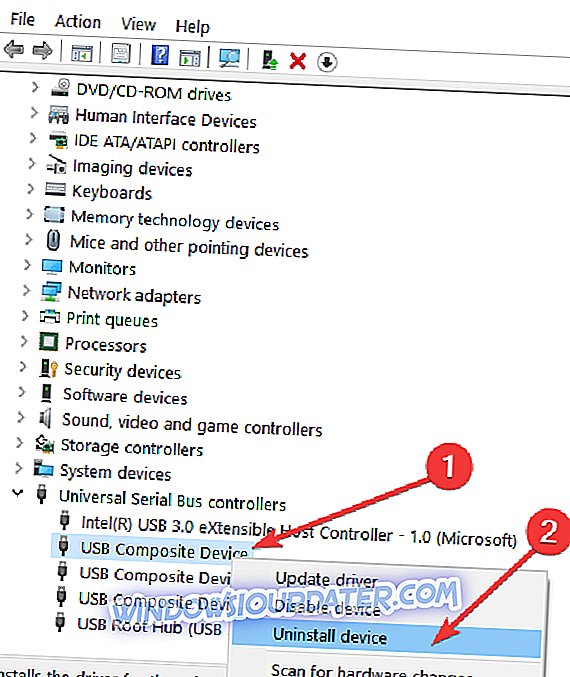
- Zoek daar de naam van de usb-microfoon die u gebruikt.
- Klik met de rechtermuisknop op de usb-microfoon in Apparaatbeheer en klik met de linkermuisknop of tik op de functie "Installatie ongedaan maken".
- Nadat het verwijderingsproces is voltooid, moet je de usb-microfoon loskoppelen.
- Start uw Windows 8.1- of Windows 10-apparaat opnieuw op.
- Nadat u zich in het startscherm van het Windows-besturingssysteem bevindt, moet u uw USB-apparaat aansluiten en de stuurprogramma's automatisch laten installeren.
- Controleer en kijk of je usb-microfoon nu correct werkt.
Open de Probleemoplosser voor hardware en geluiden
- Op het startscherm van uw Windows 8.1- of Windows 10-apparaat moet u de muis naar de bovenkant van het scherm verplaatsen.
- Je zou de Charms-balk voor je moeten hebben.
- Klik met de linkermuisknop of tik op de functie "Zoeken" die je daar hebt.
- Schrijf in het zoekvak "Problemen oplossen".
- Klik met de linkermuisknop of tik op het pictogram "Problemen oplossen" nadat het zoeken is voltooid.
- Klik in het venster voor probleemoplossing links op het onderwerp "Hardware en geluiden".
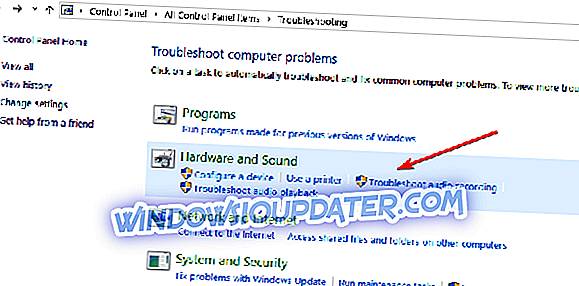
- Klik met de linkermuisknop op de geluidsfunctie om de probleemoplosser te laten starten en volg de instructies op het scherm.
- Nadat het probleemoplossingsproces is voltooid, moet u uw Windows 8.1- of Windows 10-apparaat opnieuw opstarten en daarna uw USB-microfoon proberen.
Werk de app bij met toegang tot uw microfoon
- Kijk naar de applicatie waar je je USB-microfoon probeert te gebruiken en controleer of de versie die je hebt compatibel is met je Windows 8.1 of Windows 10.
- Als de versie niet compatibel is, moet u naar de Windows Store gaan en een update downloaden voor de toepassing die u gebruikt.
Update uw microfoonstuurprogramma's
Kijk ook eens naar de stuurprogramma's die u hebt geïnstalleerd voor uw USB-microfoon. Als ze niet compatibel zijn met Windows 8.1 of Windows 10, moet je op de website van de fabrikant naar de juiste stuurprogramma's kijken en deze daar downloaden.
Aanvullende oplossingen
Als uw USB-microfoon nog steeds niet goed werkt, kan de volgende oplossing wellicht nuttig zijn:
- Werk uw audiostuurprogramma's bij vanuit Apparaatbeheer
- Installeer de nieuwste Windows 10-updates : houd er rekening mee dat Microsoft regelmatig updates uitrolt om verschillende door gebruikers gemelde problemen op te lossen. Misschien brengen de nieuwste updates speciale microfoonfixes die je zullen helpen het probleem op te lossen.
- Verwijder alle USB-apparaten : sommige gebruikers hebben bevestigd dat het probleemloos is om alle USB-apparaten te ontkoppelen en hun computers opnieuw op te starten.
Daar heb je een paar snelle stappen voor het repareren van je USB-microfoon in Windows 8.1 of Windows 10. Gebruik de onderstaande opmerkingen om ons te laten weten of deze methoden voor jou hebben gewerkt of dat je verdere hulp nodig hebt bij dit probleem.
Noot van de redacteur : dit bericht is oorspronkelijk gepubliceerd in november 2014 en is sindsdien bijgewerkt voor versheid en nauwkeurigheid.